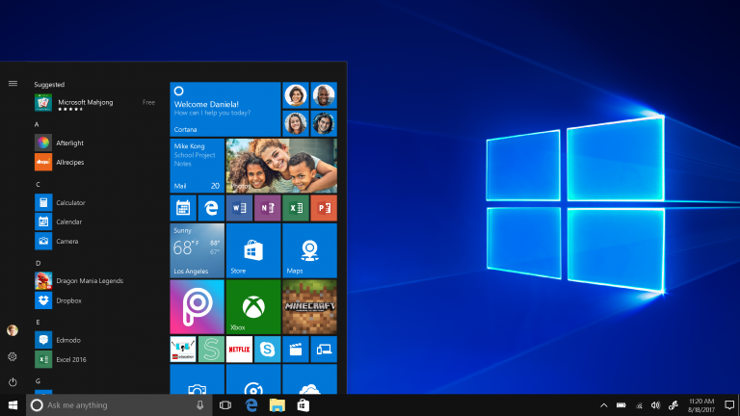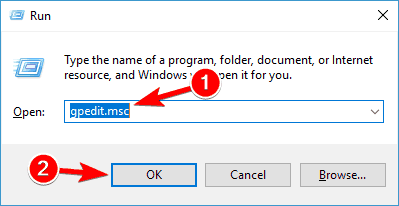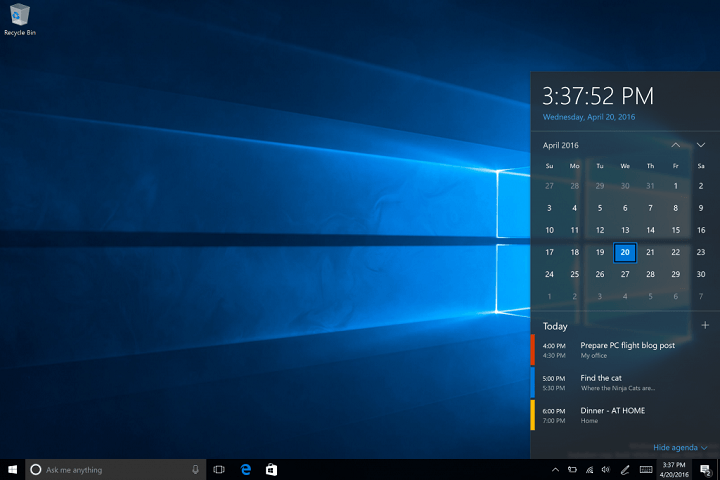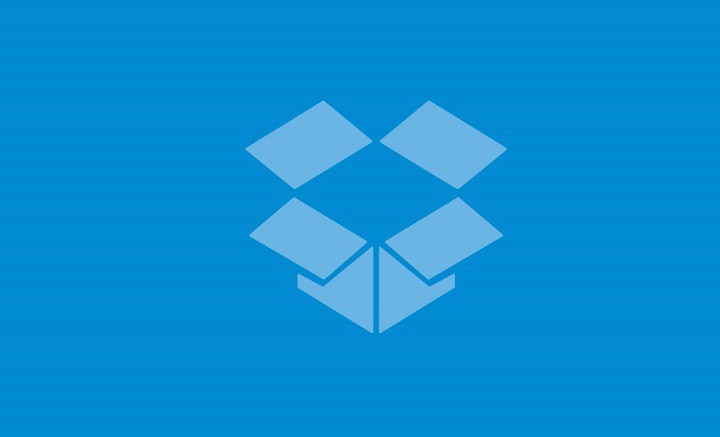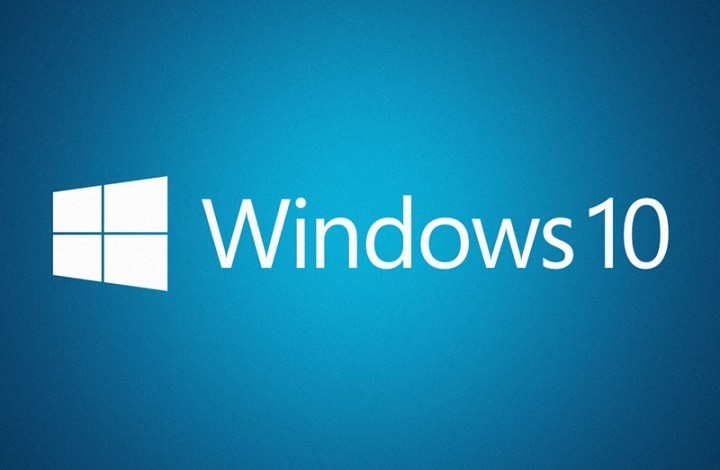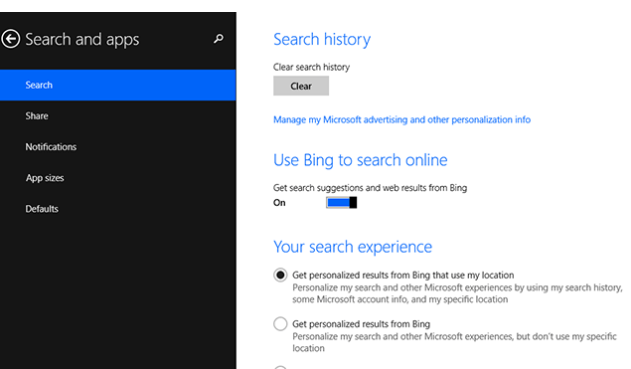Как исправить сетевую ошибку 0x8007003b в Windows 10

Ошибка 0x8007003b – это сетевая проблема, с которой сталкивались некоторые пользователи Windows 10 и 8 при попытке перенести большие файлы с сетевого диска на настольный компьютер или ноутбук. В окне сообщения об ошибке 0x8007003b указано: »0x8007003B: произошла непредвиденная сетевая ошибка. »Следовательно, пользователи Windows 8 или 10 не могут передавать все файлы через свои VPN. Вот несколько возможных решений, которые могут устранить ошибку 0x8007003b.
Решения для исправления сетевых ошибок 0x8007003b
Сканирование на наличие вредоносных программ
Ошибка 0x8007003b может быть вызвана вредоносным ПО, поэтому антивирусное сканирование может решить проблему. Вы можете использовать Защитник Windows для поиска вредоносных программ, но Malwarebytes – мощная утилита. У которого есть бесплатная версия, которую вы можете скачать с этой страницы . После добавления программного обеспечения в Windows нажмите кнопку «Обзор» в окне Malwarebytes, чтобы начать сканирование. Утилита автоматически удалит вредоносное ПО.
Временно отключите антивирусное ПО
Если проблема не во вредоносном ПО, временно отключите стороннее антивирусное программное обеспечение. Антивирусное программное обеспечение может мешать передаче файлов. Как правило, вы можете отключить антивирусную утилиту, щелкнув правой кнопкой мыши значок на панели задач и выбрав параметр отключения в ее контекстном меню. Выберите этот параметр, чтобы отключить утилиту примерно на 15–30 минут, а затем попробуйте снова скопировать файл.
Отключить брандмауэр Windows
Брандмауэр Windows также может мешать передаче файлов. В конце концов, это своего рода чистая стена; поэтому отключение этого брандмауэра может исправить ошибку 0x8007003b. Вот как можно отключить брандмауэр Windows.
-
Нажмите кнопку Cortana на панели задач, чтобы открыть окно поиска приложения. Введите брандмауэр в поле поиска Кортаны.
-
Выберите этот параметр, чтобы открыть вкладку панели управления брандмауэра Windows ниже.

-
Щелкните «Включение или выключение брандмауэра Windows», чтобы открыть вкладку «Пользовательские настройки».
-
Выберите два параметра «Отключить брандмауэр Windows» на вкладке «Пользовательские настройки» и нажмите кнопку «ОК».

-
Затем перезапустите операционную систему Windows.
Отключить службу поиска Windows
-
Изменение службы поиска Windows также может устранить ошибку 0x8007003b. Чтобы отключить службу поиска Windows, нажмите клавиши Win + R, чтобы открыть команду «Выполнить».
-
Введите services.msc в «Выполнить» и нажмите «Return», чтобы открыть окно «Службы».
-
Дважды щелкните Windows Search, чтобы открыть окно прямо под ним.

-
В раскрывающемся меню Тип запуска выберите Отключено.
-
Нажмите кнопки Применить и ОК, чтобы подтвердить новую настройку и закрыть окно.
Проверьте формат целевого жесткого диска
Еще одна вещь, о которой следует помнить, – отформатирован ли целевой жесткий диск для файла в FAT32. Вы не можете передавать файлы размером более 4 ГБ на жесткий диск с файловой системой FAT32. Чтобы проверить файловую систему жесткого диска в Win 10, откройте проводник, щелкните «Этот компьютер», щелкните правой кнопкой мыши диск C: и выберите «Свойства». Откроется вкладка «Общие», содержащая сведения о файловой системе жесткого диска.

Если файловая система вашего жесткого диска – FAT32, вам придется разделить любой файл размером более 4 ГБ, чтобы скопировать его на ПК. Вы можете разделять файлы с помощью таких программ, как MP4 Tools, HJ-Split, File Splitter и Video Splitter. Или вы можете разделить заархивированные файлы с помощью утилиты 7-Zip. Прочтите эту статью, чтобы узнать больше о том, как разделить файлы.
Сканировать файлы с помощью средства проверки системных файлов
Средство проверки системных файлов Windows 10 также может помочь в исправлении ошибки 0x8007003b. Широкий спектр проблем Windows может быть вызван повреждением системных файлов. Вы можете запустить сканирование SFC следующим образом.
-
Введите cmd в поле поиска Кортаны.
-
Щелкните правой кнопкой мыши командную строку и выберите Запуск от имени администратора, чтобы открыть ее.
-
Введите sfc / scannow в командной строке и нажмите клавишу Enter.
-
Затем SFC соткнет свое волшебство. Он может не обнаруживать поврежденные системные файлы, но перезапускает Windows, если SFC восстанавливает некоторые файлы.
Вернуть Windows к точке восстановления
Недавно установленная программа могла помешать установке Windows. В этом случае восстановление платформы до более ранней даты также может исправить ошибку 0x8007003B. Инструмент восстановления системы удалит все стороннее программное обеспечение, установленное после выбранной точки восстановления, и отменит системные изменения. Вот как вы можете использовать Восстановление системы.
-
Откройте Cortana и введите восстановление системы в поле поиска. Выберите «Создать точку восстановления», чтобы открыть окно «Свойства системы».
-
Нажмите кнопку «Восстановление системы», чтобы открыть утилиту восстановления.

-
Выберите опцию «Выбрать другую точку восстановления» и нажмите «Далее».
-
Выберите параметр Показать больше точек восстановления, чтобы развернуть список точек восстановления.
-
Теперь выберите точку восстановления, которая удаляет недавно установленное программное обеспечение. Обратите внимание, что вы можете выбрать параметр «Искать затронутые программы», в котором будет указано программное обеспечение, установленное после выбранной точки восстановления.

-
Щелкните Далее> Готово, чтобы восстановить Windows.
Поскольку у Microsoft нет официального решения для ошибки 0x8007003b, ничего не гарантируется. Однако одно или несколько из приведенных выше разрешений могут исправить ошибку 0x8007003b. Сканирование вашей системы с помощью утилит восстановления системы, описанных в этом руководстве по программному обеспечению, также может решить проблему.
Этикетки: windows 10 fix